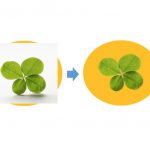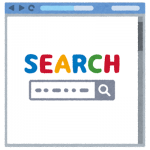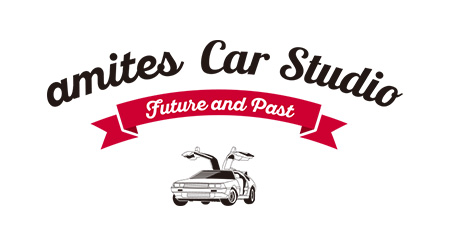パソコンお役立ち パソコンの画面を切り抜いてメールで送る方法
はじめまして! アミテスのトシヲです。
パソコンを使っていると、なんだかよくわからないエラー画面が表示された…なんて時に、詳しい人に電話やメールで訊ねようと思っても、「なんか変なエラーが出てるんです!」としか言えなくてモヤモヤ…なんてことありませんか?
英語や記号が交じった長いメッセージを読み上げるのも一苦労、エラーの文をコピーできないから打ち直し…なんてとても面倒です。
実はパソコンには、画面をそのまま画像にして保存できる、便利な機能が備わっているんです。画像で保存できれば、そのままメールに添付して見てもらえるから、とても便利ですよね。
今回はその方法をお伝えしたいと思います。
※Windows 10の場合
①Windowsの左下にあるファイル検索(窓マークの右にある○印)を開きます。
②「s」と入れると、「Snipping Tool」(スニッピングツールと読みます)がリストアップされるので、これをクリックします。
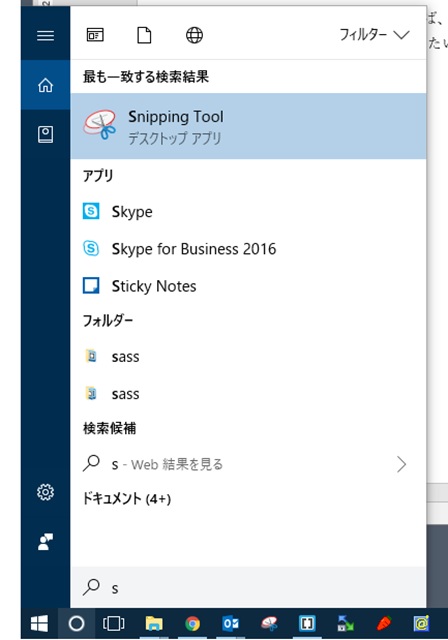
③Snipping Toolの画面が表示されます。
④エラーなど撮りたい画面が表示されている状態で、Snipping Toolの「新規作成」を押します。
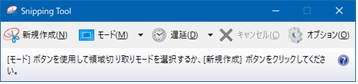
⑤画面全体が少し白くなって、白い十字マークが表示されます。
この状態で、切り取りたい部分の左上をクリック…したまま、右下にマウスを動かします。
撮りたいところまで赤枠を広げたら、そこでマウスのボタンを離します。
※ここでは例として警告の画面を選んでいます。
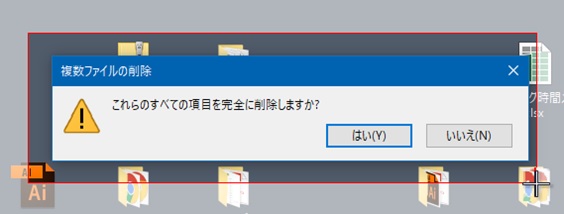
⑥Snipping Toolの画面に、切り抜いた画面が表示されます。
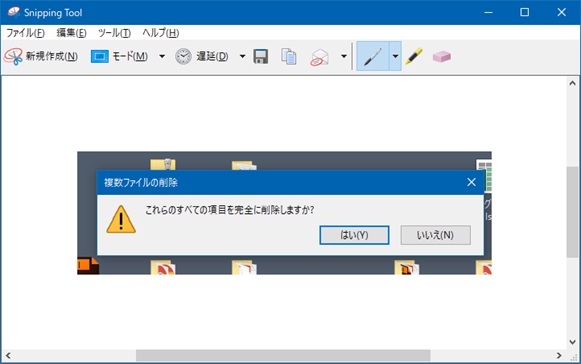
⑦ペン機能を使って、印を付けられます。
⑧左上の「ファイル」を開くと、「名前を付けて保存」でこの画像を保存したり、「送信」でメールに添付できたりします。
これからもこのようなお役立ち情報をお知らせしていきます!
§§§§§§§§§§§§§§§§§§§§§§§§§§§§§§§§§§§§§§§§§§§§§§§§§§§§§§§§§§§§
ホームページ、ちらし、看板などお店をPRしたいならアミテスへお問い合わせを♪
https://amites.co.jp